
插畫師
+ 關注 找他設計 查看全部作品聯系方式:
紅精
未填寫
18671699792
https://shop152253205.taobao.com/
作品版權歸“紅精”所有,禁止匿名轉載;禁止商業使用;禁止個人使用。
重要聲明:
設計網為開放交流平臺,不擔保任何私下交易。是否使用本網站服務及資料應由用戶自行考慮并自負風險。用戶以自己的獨立判斷從事私下交易行為,將獨立承擔可能產生的不利后果和責任,設計網不承擔任何法律責任。
減少皺紋
在本教程中,我們將學習如何使用Photoshop修復畫筆在減少黑眼圈和皺紋
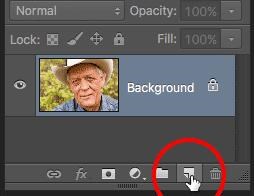
步驟1:添加一個新的空白圖層 在Photoshop中打開新圖像時,如果我們看的圖層面板我們看到,在圖像上背景層這也是目前唯一的文件: 我們首先創建一個新的空白圖層上方與背景層。這樣,我們可以做我們的修飾對這個新工作和保持其分離層從所述原始圖像。添加新圖層,按住你的ALT(WIN)/選項(Mac)鍵并點擊鍵盤上的新的層在圖標層的底部面板:
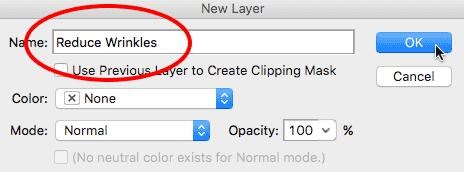
通常,Photoshop就會繼續添加新的空白圖層。但通過在按住Alt鍵的同時單擊選項/層的新圖標,告訴我們要先打開Photoshop新的層對話框,在我們這項新的圖層。層名稱是“減少皺紋”,然后單擊OK關閉對話框:
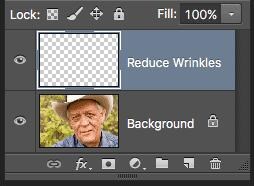
如果我們再來看看我們在面板層,我們看到,我們現在有一個新的空白圖層命名為“減少皺紋”之上的圖像。所述層是藍色的,這意味著它現在在當前激活的層,這意味著我們接下來做什么就可以做這個層、背景層在不低于:
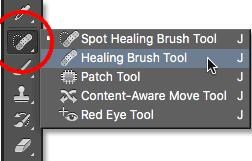
步驟2:選擇修復筆刷 選擇修復畫筆工具從Photoshop的工具面板。默認情況下,修復筆刷是躲在污點修復畫筆工具。,右鍵單擊(WIN)/點擊控制(MAC)上的污點修復畫筆,修復畫筆,然后選擇在彈出菜單中出現:

步驟3:將樣品用于修復筆刷選項為“所有圖層” 污點修復畫筆工具,像我們在看一個單獨輔導,并定期修復畫筆,我們在這里學習,你想知道Adobe的:術語“愈合”。我們如何“醫治”的形象呢?嗯,這是一個非常聰明的事情。第一,Photoshop的損壞或不期望的紋理區域的問題,建立良好的紋理進行采樣時,從不同的區域。然后,它的質地良好的問題區域的色調和原始顏色(但愿)產生無縫效果。 在污點修復畫筆選擇質地好的區域,這也讓它如此快速和完美的粉刺去除或其它小缺陷。在常規修復畫筆,另一方面,對于更大或更復雜的問題(如皺紋),但是它不選擇質地好。相反,我們需要告訴其修復畫筆區域的樣本圖像的良好質感。我們看一下,我們做的區域,通過點擊設置樣品點。 默認情況下,僅將樣品修復畫筆的紋理當前選擇的層。這一問題是因為我們當前選擇的層(層)減少皺紋是空白,這意味著我們不能成就的。我們需要告訴Photoshop紋理不只是從我們采樣選擇層,但從其下面的層(背景層)保持的圖像。 我們使用樣品在該選項選項欄沿著屏幕的頂部。默認地,它設置為電流層.單擊“當前層”和選擇所有層從該列表中。有了第三種選擇,電流低于&》,講述了以修復畫筆樣本與當前層的層和直接位于其下方。因為我們只有兩個層在本文檔中,以下將當前&給我們的結果為選擇了所有層。但在大多數情況下,當與較大的、多層級的文件,所有的層都是你需要的選項
作品版權 歸 紅精 所有, 禁止匿名轉載;禁止商業使用; 禁止個人使用。
聲明:設計網為開放交流平臺,不擔保任何私下交易。是否使用本網站服務及資料應由用戶自行考慮并自負風險。用戶以自己的獨立判斷從事私下交易行為,將獨立承擔可能產生的不利后果和責任,設計網不承擔任何法律責任。






